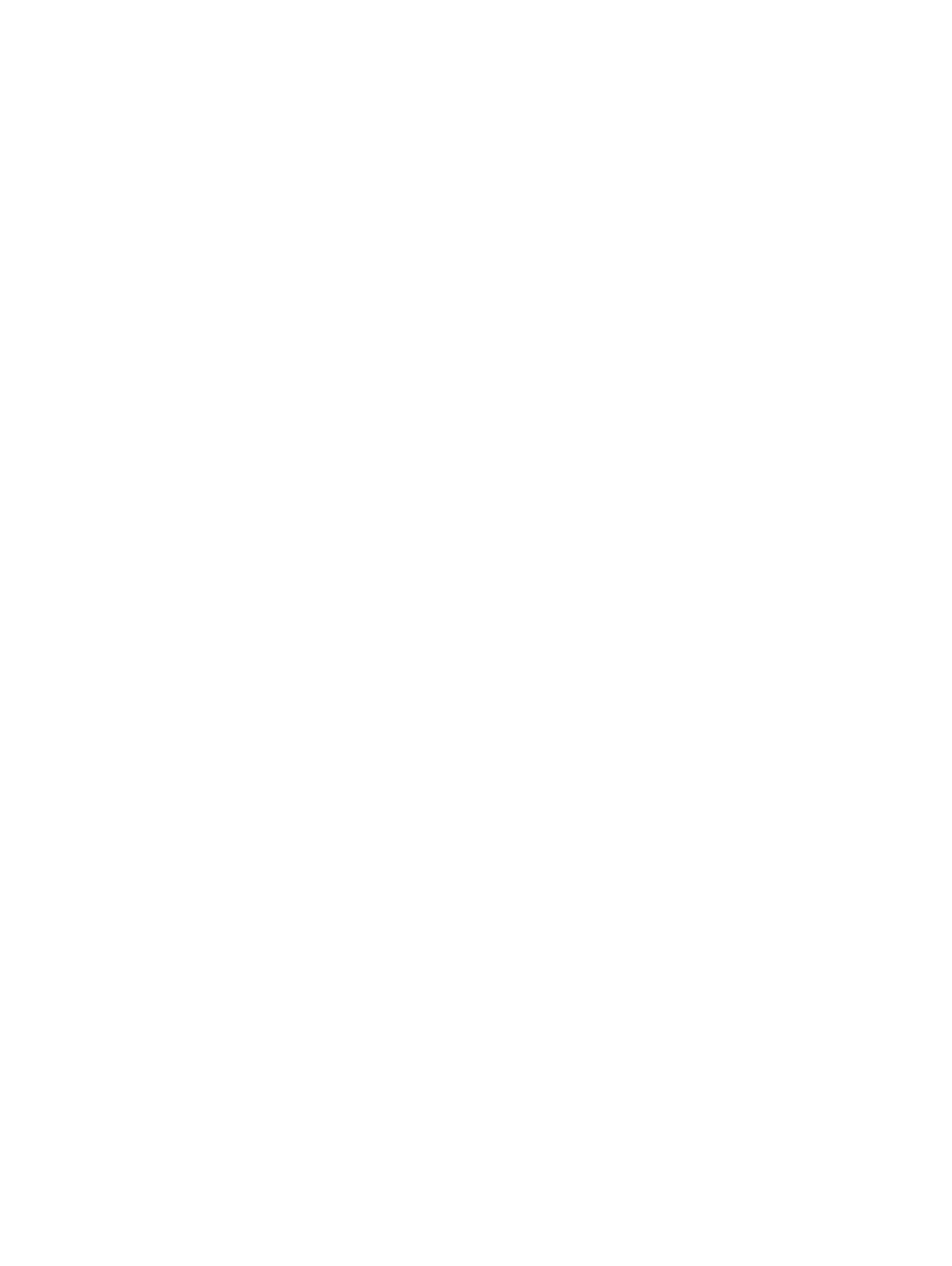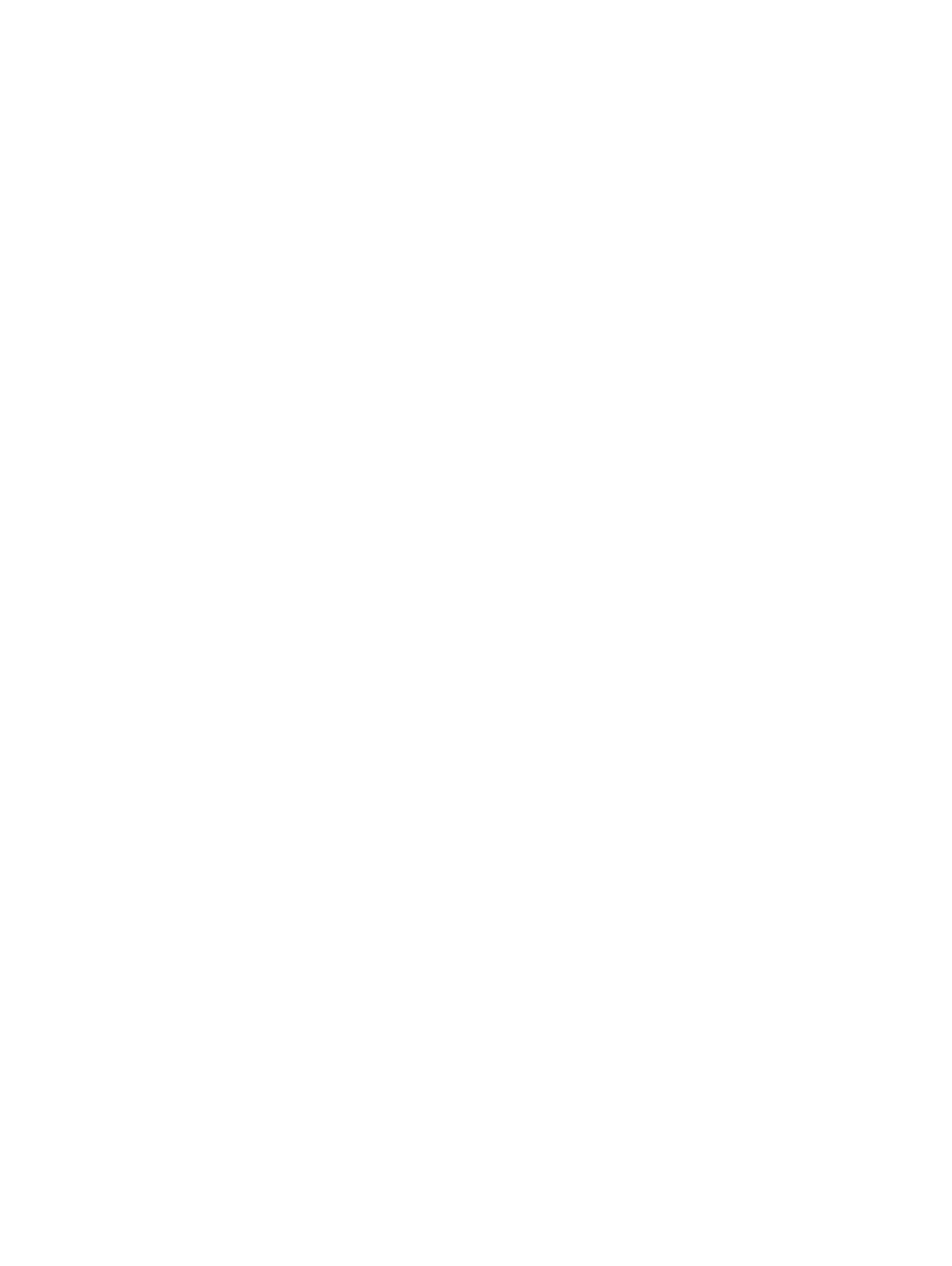
Klaviatuuri võre ja klaviatuur........................................................................................................................................... 26
Klaviatuuri eemaldamine............................................................................................................................................26
Klaviatuuri paigaldamine............................................................................................................................................30
Tagakaas............................................................................................................................................................................33
Tagakaane eemaldamine........................................................................................................................................... 33
Tagakaane paigaldamine............................................................................................................................................34
Mälumoodulid................................................................................................................................................................... 35
Peamise mälumooduli eemaldamine........................................................................................................................ 35
Peamise mälumooduli paigaldamine.........................................................................................................................36
Teisese mälu mooduli eemaldamine..........................................................................................................................37
Teisese mälumooduli paigaldamine...........................................................................................................................38
WWAN-kaart....................................................................................................................................................................39
WWAN-kaardi eemaldamine.....................................................................................................................................39
WWAN-kaardi paigaldamine.....................................................................................................................................40
WLAN-kaart...................................................................................................................................................................... 41
WLAN-kaardi eemaldamine....................................................................................................................................... 41
WLAN-kaardi paigaldamine.......................................................................................................................................42
Välkdraiv (valikuline).........................................................................................................................................................43
M.2 pooljuhtketta eemaldamine – SSD-moodul.................................................................................................... 43
M.2 SSD-mooduli paigaldamine................................................................................................................................47
Nööppatarei...................................................................................................................................................................... 50
Nööppatarei eemaldamine........................................................................................................................................ 50
Nööppatarei paigaldamine..........................................................................................................................................51
Toitepistmiku pesa............................................................................................................................................................ 51
Toitepordi eemaldamine..............................................................................................................................................51
Toitekonnektori pordi paigaldamine..........................................................................................................................53
Randmetugi...................................................................................................................................................................... 55
Peopesatoe eemaldamine.........................................................................................................................................55
Peopesatoe paigaldamine......................................................................................................................................... 58
Puuteplaadi nupp.............................................................................................................................................................. 61
Puuteplaadi nuppude eemaldamine..........................................................................................................................61
Puuteplaadi nuppude paigaldamine..........................................................................................................................62
SIM-kaart..........................................................................................................................................................................63
SIM-kaardi eemaldamine...........................................................................................................................................63
SIM-kaardi paigaldamine........................................................................................................................................... 64
Kiipkaardi ümbris.............................................................................................................................................................. 65
Kiipkaardi ümbrise eemaldamine.............................................................................................................................. 65
Kiipkaardi ümbrise paigaldamine...............................................................................................................................66
Kõlar...................................................................................................................................................................................67
Kõlarite eemaldamine ................................................................................................................................................67
Kõlarite paigaldamine.................................................................................................................................................68
LED-paneel....................................................................................................................................................................... 69
LED-paneeli eemaldamine.........................................................................................................................................69
LED-paneeli paigaldamine......................................................................................................................................... 70
Jahutusradiaatori sõlm..................................................................................................................................................... 71
Jahutusradiaatori sõlme eemaldamine......................................................................................................................71
Radiaatorikoostu paigaldamine................................................................................................................................. 74
4
Sisukord